在现代社会中,电脑已经成为我们生活中不可或缺的一部分。然而,随着科技的不断进步,我们的电脑数据也面临着越来越多的威胁。为了保护个人隐私和重要数据的安全,我们可以通过设置CMOS密码来增强电脑的安全性。本文将介绍如何通过CMOS设置密码来保护您的电脑数据安全。
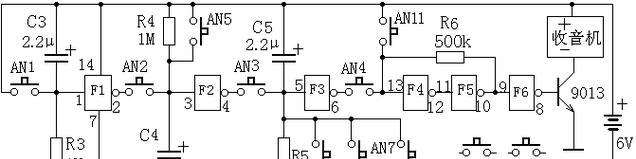
什么是CMOS密码?
通过设置CMOS密码,可以在启动计算机时要求输入密码才能访问计算机的BIOS设置。这样可以防止未经授权的人员对计算机进行任何更改,并保护您的个人隐私和数据安全。
为什么要设置CMOS密码?
1.保护个人隐私:通过设置CMOS密码,可以防止他人无权访问您的计算机和个人文件,保护您的个人隐私。

2.数据安全性:设置CMOS密码可以防止他人在未经授权的情况下更改计算机的启动选项,从而提高您数据的安全性。
3.防止系统被篡改:通过设置CMOS密码,可以避免他人更改计算机的设置,从而防止系统被恶意篡改。
如何设置CMOS密码?
1.打开计算机:打开计算机并进入BIOS设置界面,方法是在开机时按下对应的快捷键(通常是Del、F2或F10)。
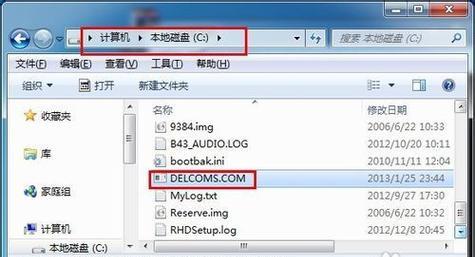
2.寻找Security选项:在BIOS设置界面中,使用方向键移动到Security选项,并按Enter键进入。
3.设置密码:在Security选项中,选择SetSupervisorPassword或SetUserPassword(根据您的需求),并按Enter键。
4.输入密码:在弹出的窗口中输入您想要设置的密码,并确认密码。请确保密码足够强大,包含字母、数字和特殊字符。
5.保存设置:输入密码后,按下F10键保存设置并退出BIOS设置界面。
如何修改或删除CMOS密码?
1.进入BIOS设置界面:打开计算机并进入BIOS设置界面,方法是在开机时按下对应的快捷键(通常是Del、F2或F10)。
2.寻找Security选项:在BIOS设置界面中,使用方向键移动到Security选项,并按Enter键进入。
3.输入原密码:在Security选项中,选择ChangeSupervisorPassword或ChangeUserPassword(根据您的需求),并按Enter键。
4.输入新密码或删除密码:在弹出的窗口中,根据您的需求输入新密码或直接按Enter键删除密码。
5.保存设置:输入新密码或删除密码后,按下F10键保存设置并退出BIOS设置界面。
CMOS密码设置的注意事项
1.密码安全:选择强大且易于记忆的密码,并确保不要将其泄露给他人。
2.定期更改密码:定期更改CMOS密码有助于增强电脑的安全性。
3.注意大小写:部分计算机可能对密码区分大小写,因此在输入密码时请注意大小写。
4.备份重要数据:设置CMOS密码前,请确保已备份所有重要数据,以防设置或忘记密码时造成的数据丢失。
通过设置CMOS密码,可以有效提高电脑的安全性,保护个人隐私和数据安全。请您务必注意选择强大且易于记忆的密码,并定期更改密码以确保电脑的安全。同时,不要忘记备份重要数据,以免造成意外的数据丢失。通过这些简单的步骤,您可以保护您的个人隐私并保证数据的安全性。让我们一起行动起来,保护我们的电脑数据安全!
标签: #设置密码


